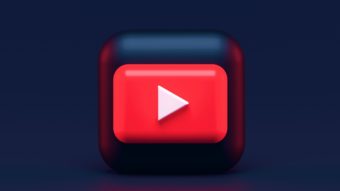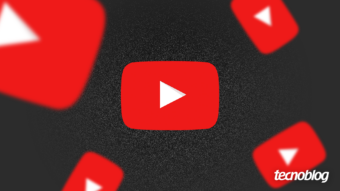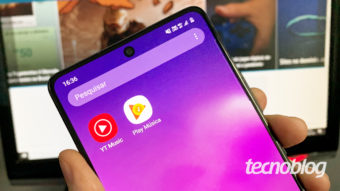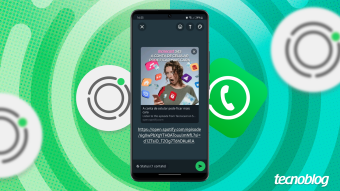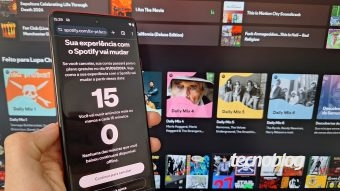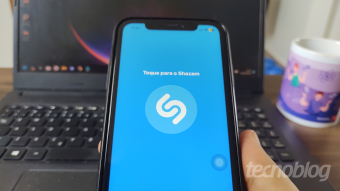Como ouvir música no YouTube com a tela desligada [vídeo em 2º plano]
Veja como ouvir música no YouTube com a tela desligada ou em segundo plano, usando o YouTube Premium ou apps de terceiros
Você pode ouvir música no YouTube com a tela desligada, executando o vídeo ou o som em segundo plano. O YouTube só oferece duas formas de fazê-lo e ambas são pagas (premium), mas existem alguns aplicativos de terceiros capazes de fazer o truque.
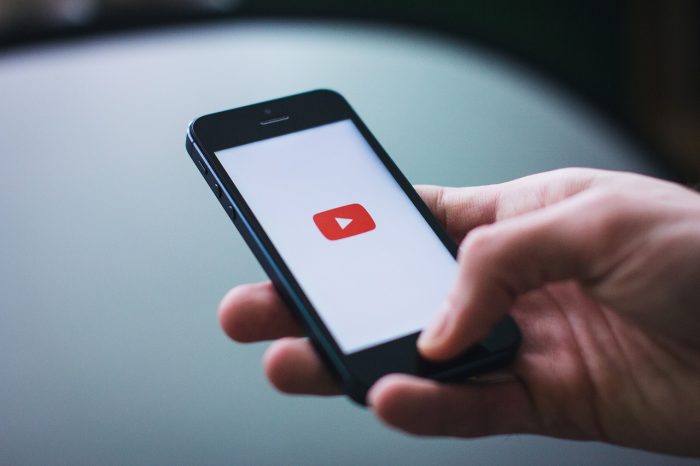
Como ouvir música no YouTube com a tela desligada
Existem algumas formas de ouvir música no YouTube com a tela desligada ou em segundo plano, enquanto você executa outros aplicativos. O problema é que duas delas são pagas, do próprio YouTube. Outras são gambiarras que seguem operando.

1. Com o YouTube Music Premium ou YouTube Premium
Para ouvir músicas do YouTube com a tela desligada ou em segundo plano é necessário adquirir um dos planos de assinatura da plataforma, seja o YouTube Music Premium ou o YouTube Premium. O primeiro oferece download local das músicas de clipes musicais e a possibilidade de ouvi-las em segundo plano, mas o mesmo não se aplica aos vídeos dos clipes. Já o YouTube Premium permite o download de qualquer vídeo ou música da plataforma sem restrições, podendo eles serem executados em segundo plano.
O YouTube Music Premium custa R$ 16,90 por mês e o YouTube Premium, R$ 20,90/mês. Você pode testar ambos os apps por três meses gratuitamente.
2. Com apps de terceiros
O YouTube não aprova nenhum outro método além das assinaturas do YouTube Premium ou Music Premium para execução de músicas em segundo plano ou com a tela desligada. Com o passar dos anos, apps de terceiros criados para esse fim foram sendo removidos da Google Play Store, enquanto brechas em outros (como o Firefox) foram sendo fechadas.
Um dos poucos que ainda funciona é o AudioPocket, disponível apenas para o Android.

- 1. Baixe e instale o AudioPocket;
- Abra o app do YouTube e execute o vídeo que deseja ouvir em segundo plano;
- Toque em “Compartilhar” (o ícone da seta) e na lista de apps;
- Toque no AudioPocket;
- O vídeo será executado no AudioPocket e você poderá minimizar o app.
E pronto.